詳細レベル(LOD)を自動調整するよう、Showcase を設定することができます。これにより、パフォーマンスに影響を及ぼすことなく、シーン品質を向上させることができます。このように設定するには、[ファイル] > [設定] > [パフォーマンスおよび品質]をクリックして、[パフォーマンスおよび品質]ウィンドウを開きます。
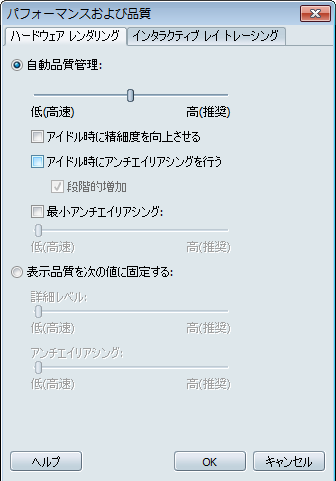
[ハードウェア レンダリング]タブで、[自動品質管理]スライダを使用して、表示品質に関して重視する特性を設定します。Showcase では、選択に従ってできる限り最高の表示品質を維持するようにフレーム レートが調整されます。調整は、現在選択されている LOD スクリプトで定義した LOD を使用して行われます(「 読み込まれたオブジェクトの LOD を変更する」を参照してください)。システム リソースが不足している場合や、遠くからオブジェクトを参照するだけの場合は、スライダを[低]の方に動かします。システムが非常に高速な場合、または細部をクローズアップする場合は、スライダを[高]の方に動かします。
スライダは中央(既定値)のままにしておき、表示品質が低下した場合にのみ変更することをお勧めします。現在の LOD 設定にレベルが 1 つしか含まれていない場合、スライダは中央に位置付けられ、動かすことができません。
Showcase を使用していない間に[アイドル時に精細度を向上させる]を選択すると、Showcase では、アイドル時に表示品質を実現可能な範囲で最高の LOD に高めることができます。
モデルをロードした後に詳細レベル(LOD)の数を確認するには、[オプション] > [パフォーマンスおよび品質]を選択し、[表示品質を次の値に固定する]ボタンをクリックし、スライダを前後に動かして、さまざまな LOD を確認します。
シーン内のオブジェクトで、こうしたパフォーマンスおよび品質の設定に例外を設ける必要がある場合は、オブジェクトを右クリックし、[重要度/優先度] > [優先度: 低]、[優先度: 中]、または[優先度: 高]を選択します。たとえば、自動スライダを[低]に設定した状態で、特定のオブジェクトの表示品質を高くする必要がある場合は、そのオブジェクトの優先度を[高]に設定します。